Galaxy Tab S8 Nem Kapcsol Be: Megoldás

Oldja meg a problémát, amely során a Samsung Galaxy Tab A a fekete képernyőn ragadt és nem kapcsol be.
A Android táblagépek világában a Galaxy Tab S8 sorozat könnyedén a csúcson áll, mivel ez a legjobb, amit az Android kínálhat. Sok szempontból még jobb, mint az iPad Pro, hiszen a Tab S8 támogatja a bővíthető memóriát, az S Pen a dobozból kikerülve érkezik, és a Samsung DeX mód valósághű, asztali szintű élményt nyújt.
Viszont, bármennyire csodálatosak is a Samsung táblagépei, előfordulhat, hogy a Galaxy Tab S8 nem kapcsol be. Szerencsére számos különböző módszer áll rendelkezésre, amelyet kipróbálhat, hogy visszanyerje a készülék működését.
Tartalom
Galaxy Tab S8 Nem Kapcsol Be? Győződjön Meg Róla, Hogy Elég Töltése Van
A legnyilvánvalóbb oka annak, hogy a Galaxy Tab S8 nem kapcsol be, az, hogy lemerült az akkumulátor. A Samsung végre feljavította a töltési sebességet a Galaxy Tab S8+ és Tab S8 Ultra modellekkel, mivel ezek a táblagépek akár 45W-os vezetékes töltési sebességet is elérhetnek. Azonban győződjön meg arról, hogy van egy kompatibilis töltő, és alább felsorolunk néhány kedvenc modellt.
Ha a táblagépe nem kapcsol be azonnal, ne riadjon meg. Hagyja a Galaxy Tab S8-at a töltőhöz csatlakoztatva legalább 30 perctől egy óráig, hogy biztos legyen benne, hogy elegendő energia áll rendelkezésre. Ezután megpróbálhatja újra beindítani a táblagépet.
Kényszerített Újraindítás
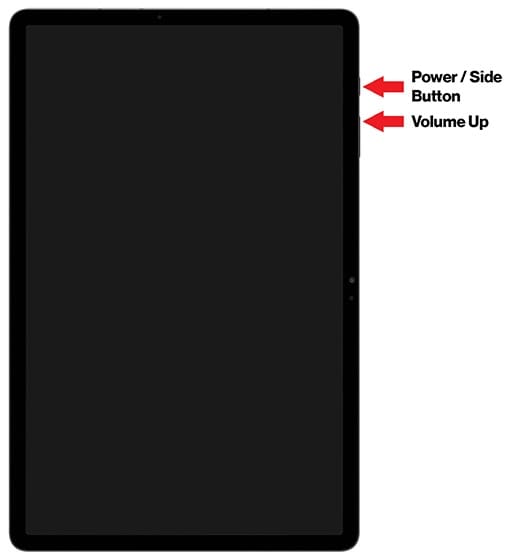
Ha a Galaxy Tab S8 nem kapcsol be, lehet, hogy kényszerítenie kell az újraindítást. Ezek a táblagépek tulajdonképpen mini számítógépek, és néha a dolgok teljesen felborulhatnak, így a táblagép kikapcsolhat. Íme a lépések, amelyeket követnie kell, ha kényszerített újraindítást szeretne végezni a Galaxy Tab S8-on:
Azt is javasoljuk, hogy csatlakoztasson egy töltőt, ha a Galaxy Tab S8 nem kapcsol be és próbálja kényszerített újraindítást végezni. Ez biztosítja, hogy energiát kap a készülék, és segíthet, hogy a táblagép újra beinduljon.
Indítás Biztonságos Módban
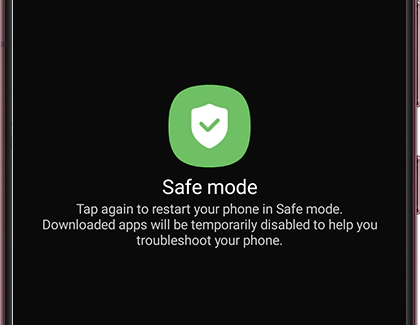
Bár a Galaxy Tab S8 hihetetlen erőmű, vannak esetek, amikor egy alkalmazás letilthatja. A múltban láttunk már olyan eseteket, amikor egyetlen alkalmazás lágyan elromlott egy telefont vagy táblagépet. Ha ez Önnel is megtörténik, és a Galaxy Tab S8 nem kapcsol be, elindíthatja a táblagépet Biztonságos Módban.
A Biztonságos Mód lényegében eltávolítja az összes extra zűrzavart, amelyet általában lát, és egy alapvetőbb felületet biztosít. Ezáltal lehetősége nyílik arra, hogy megpróbálja elhárítani a potenciális problémákat anélkül, hogy szakemberhez kellene fordulnia. De egy lépés, amelyet javaslunk, hogy ellenőrizze, van-e szoftverfrissítés, amelyet telepíteni kell.
Miután a frissítés letöltése befejeződött, a Galaxy Tab S8 automatikusan újraindul. Ezután visszatér a nem Biztonságos Módban lévő felületre, hogy folytathassa a táblagép használatát.
Android Helyreállítás
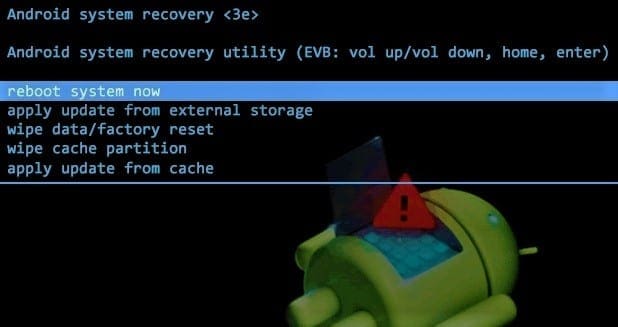
Az utolsó lehetőség, amit ajánlani tudunk, ha a Galaxy Tab S8 nem kapcsol be, az az Android Helyreállítás elindítása. Ez minden Android készülékbe be van építve, és integrálva van a magműködési rendszerbe. Íme, hogyan férhet hozzá az Android Helyreállításhoz:
Emlékeztetőül, nem tud navigálni az Android Helyreállítási felületen az érintőképernyő segítségével. Ehelyett a Hangerő növelése és csökkentése gombokat kell használnia, és a Power gombot a választásai megerősítésére.
Következtetés
Ha már kipróbálta az összes ilyen lehetőséget, és a Galaxy Tab S8 még mindig nem kapcsol be, akkor a legjobb, ha felkeresi a Samsung ügyfélszolgálati csapatát. Onnan tájékoztatják, hogy szükséges-e a táblagép cseréje, vagy van-e más lépés, amelyet megtehet. Kérjük, értesítsen minket, ha problémába ütközik, vagy ha más módszereket talál a Galaxy Tab S8 újraindítására.
Miután rootoltad az Android telefonod, teljes rendszerhozzáférésed lesz, és számos olyan alkalmazást futtathatsz, amelyek root hozzáférést igényelnek.
Az Android telefonodon található gombok nem csak a hangerő szabályozására vagy a képernyő felébresztésére szolgálnak. Néhány egyszerű módosítással gyorsbillentyűkké válhatnak egy gyors fotó készítéséhez, zeneszámok átugrásához, alkalmazások elindításához vagy akár a vészhelyzeti funkciók aktiválásához.
Ha a munkahelyeden hagytad a laptopodat, és sürgős jelentést kell küldened a főnöködnek, mit tehetsz? Használd az okostelefonodat. Még kifinomultabb megoldás, ha telefonodat számítógéppé alakítod, hogy könnyebben végezhess több feladatot egyszerre.
Az Android 16 zárképernyő-widgetekkel rendelkezik, amelyekkel tetszés szerint módosíthatja a zárképernyőt, így a zárképernyő sokkal hasznosabb.
Az Android kép a képben módjával lekicsinyítheted a videót, és kép a képben módban nézheted meg, így egy másik felületen nézheted meg, így más dolgokat is csinálhatsz.
A videók szerkesztése Androidon egyszerűvé válik a cikkben felsorolt legjobb videószerkesztő alkalmazásoknak és szoftvereknek köszönhetően. Gondoskodj róla, hogy gyönyörű, varázslatos és elegáns fotóid legyenek, amelyeket megoszthatsz barátaiddal a Facebookon vagy az Instagramon.
Az Android Debug Bridge (ADB) egy hatékony és sokoldalú eszköz, amely számos dolgot lehetővé tesz, például naplók keresését, alkalmazások telepítését és eltávolítását, fájlok átvitelét, egyéni ROM-ok rootolását és flashelését, valamint eszközmentések létrehozását.
Automatikusan kattintó alkalmazásokkal. Nem kell sokat tenned játékok, alkalmazások vagy az eszközön elérhető feladatok használata közben.
Bár nincs varázsmegoldás, a készülék töltésének, használatának és tárolásának apró változtatásai nagyban befolyásolhatják az akkumulátor élettartamának lassítását.
A telefon, amit sokan most szeretnek, a OnePlus 13, mert a kiváló hardver mellett egy évtizedek óta létező funkcióval is rendelkezik: az infravörös érzékelővel (IR Blaster).








